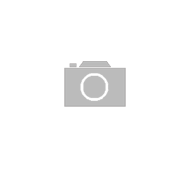Mimo że większość z nas ma w domach sprzęty elektroniczne, często brakuje nam wiedzy o umieszczonych w nich podzespołach. Zdarza się, że komputer nie funkcjonuje poprawnie i wtedy przydałaby się nam wiedza o tym, jak sprawdzić kartę graficzną oraz inne komponenty. Jeśli chciałbyś umieć samodzielnie skontrolować elementy budowy swojego peceta, koniecznie przeczytaj ten artykuł!
Jak sprawdzić kartę graficzną w systemie Windows 10, 7 lub innym?
Jak sprawdzić kartę graficzną w Windowsie 10 lub 7? Istnieją na to dwa sposoby. Microsoft przez lata rozwijał swoje oprogramowanie i udostępniał wiele narzędzi diagnostycznych. Dzięki nim z łatwością można weryfikować podzespoły oraz sterowniki. Wystarczy, że klikniesz w lupkę na pasku zadań, wpiszesz „Menedżer urządzeń” i uruchomisz program. Możesz odnaleźć to narzędzie również w inny sposób:
- Włącz „Eksplorator plików” (powinien być widoczny na pasku zadań jako żółty folder).
- Kliknij w zakładkę „Ten komputer” i w dowolnym pustym miejscu wciśnij prawy przycisk myszy.
- Wybierz „Właściwości”, a kiedy uruchomi się nowe okno, włącz „Menedżer urządzeń” na wyodrębnionym pasku po lewej stronie ekranu
W otwartym w ten sposób oknie, oprócz informacji na temat kart graficznych, znajdziesz opisy podzespołów, zarówno zewnętrznych, jak i wewnętrznych. Obok procesora, pamięci RAM czy dysków zobaczysz tam więc również podpięte urządzenia, tj. myszki, klawiatury czy monitory. Dzięki opcji „Menedżer urządzeń” możesz bardzo łatwo sprawdzić, ile GB ma karta graficzna, rodzaj grafiki czy taktowanie procesora, a nawet przeanalizować je pod kątem aktualności sterowników.
Jak sprawdzić kartę graficzną w aplikacji?
Sprawdzić kartę graficzną można również w aplikacji. Z systemem współistnieje bowiem preinstalowane narzędzie diagnostyczne pochodzące od sterownika DirectX o nazwie DxDiag. Ma ono odrobinę mniejsze możliwości, ale jest bardziej intuicyjne. Aby dostać się do tej aplikacji, wystarczy wpisać w polu wyszukiwarki systemowej „DxDiag”, po czym kliknąć ikonkę przedstawiającą X na granatowym tle.
- HWiNFO;
- CPU-Z i GPU-Z;
- WMonitor.
Na koniec trzeba zaznaczyć, że te programy nie pozwalają na wykonywanie bardzo zaawansowanych czynności, takich jak podkręcanie karty graficznej lub procesora. Dają jedynie możliwość sprawdzenia podzespołów i wyciągnięcia wniosków na podstawie uzyskanych danych. Użycie programów pozwoli ci więc stwierdzić, czy problem leży jedynie po stronie sterownika, czy należy oddać sprzęt do serwisu.